Última actualización: septiembre 15, 2022
2.1.4.7 Práctica de laboratorio: Establecimiento de una sesión de consola con Tera Term (versión para el instructor)
Nota para el instructor: el color de fuente rojo o las partes resaltadas en gris indican texto que aparece en la copia del instructor solamente.
Topología

Objetivos
Parte 1: Acceder a un switch Cisco a través del puerto serie de consola
- Conectarse a un switch Cisco mediante un cable serial de consola.
- Establecer una sesión de consola utilizando un emulador de terminal, como Tera Term.
Parte 2: Mostrar y configurar parámetros básicos de los dispositivos
- Utilizar los comandos show para mostrar la configuración del dispositivo.
- Configurar el reloj del switch
Parte 3: Acceder a un router Cisco mediante un cable de consola mini-USB (optativo)
Nota: los usuarios en Netlab o en otro equipo de acceso remoto deben completar solo la parte 2.
Nota para el instructor: los cables de consola y los cables de consola mini-USB ya no se envían de forma predeterminada con los nuevos routers ISR G2, como Cisco 1941, Cisco 2901 o Cisco 2911. Estos cables de consola pueden adquirirse a través de Cisco Systems, Inc. o de otros proveedores externos.
Información básica/Situación
Se utiliza una variedad de modelos de switches y routers Cisco en redes de todo tipo. Estos dispositivos se administran mediante una conexión de consola local o una conexión remota. Casi todos los dispositivos Cisco tienen un puerto serie de consola al que el usuario puede conectarse. Algunos modelos más nuevos, como el router de servicios integrados (ISR) 1941 G2, que se utiliza en esta práctica de laboratorio, también tienen un puerto de consola USB.
En esta práctica de laboratorio, aprenderá cómo acceder a un dispositivo Cisco a través de una conexión local directa al puerto de consola mediante un programa de emulación de terminal (Tera Term). También aprenderá a configurar los parámetros del puerto serie para la conexión de consola de Tera Term. Después de establecer una conexión de la consola con el dispositivo Cisco, puede ver o modificar la configuración del dispositivo. En esta práctica de laboratorio, solo mostrará los parámetros y configurará el reloj.
Nota: los routers que se utilizan en las prácticas de laboratorio de CCNA son ISR Cisco 1941 con Cisco IOS versión 15.2(4)M3 (imagen universalk9). Los switches que se utilizan son Cisco Catalyst 2960s con Cisco IOS versión 15.0(2) (imagen de lanbasek9). Pueden utilizarse otros routers, switches y versiones de Cisco IOS. Según el modelo y la versión de Cisco IOS, los comandos disponibles y los resultados obtenidos pueden diferir de los que se muestran en las prácticas de laboratorio. Consulte la tabla Resumen de interfaces del router al final de la práctica de laboratorio para obtener los identificadores de interfaz correctos.
Nota: asegúrese de que el switch y el router se hayan borrado y no tengan configuraciones de inicio. Si no está seguro, consulte con el instructor.
Nota para el instructor: consulte el Manual de prácticas de laboratorio para el instructor a fin de conocer los procedimientos para inicializar y volver a cargar los dispositivos.
Recursos necesarios
- 1 router (Cisco 1941 con software Cisco IOS, versión 15.2(4)M3, imagen universal o similar)
- 1 switch (Cisco 2960 con Cisco IOS, versión 15.0(2), imagen lanbasek9 o similar)
- 1 PC (Windows 7, Vista o XP con un programa de emulación de terminal, por ejemplo, Tera Term)
- Cable de consola (DB-9 a RJ-45) para configurar el switch o el router a través del puerto de consola RJ-45
- Cable mini-USB para configurar el router a través del puerto de consola USB
Nota para el instructor: si no está instalado en la PC, Tera Term se puede descargar del siguiente enlace seleccionando Tera Term:
http://logmett.com/index.php?/download/free-downloads.html
Nota para el instructor: en PC con Microsoft Windows conectadas a un dispositivo Cisco IOS con un cable USB, se debe instalar un controlador USB antes de su uso. El controlador se puede encontrar en www.cisco.com con el dispositivo Cisco IOS relacionado. El controlador USB se puede descargar en el siguiente enlace:
http://www.cisco.com/cisco/software/release.html mdfid=282774238&flowid=714&softwareid=282855122 &release=3.1&relind=AVAILABLE&rellifecycle=&reltype=latest
Nota para el instructor: para descargar el archivo del controlador USB, debe tener una cuenta válida de Cisco Connection Online (CCO).
Parte 1: Acceder a un switch Cisco a través del puerto serie de consola
Conectará una PC a un switch Cisco mediante un cable de consola. Esta conexión le permitirá acceder a la interfaz de línea de comandos (CLI) y mostrar los parámetros o configurar el switch.
Paso 1: Conectar un switch Cisco y una PC mediante un cable de consola
a. Conecte el cable de consola al puerto de consola RJ-45 del switch.
b. Conecte el otro extremo del cable al puerto serie COM de la PC.
Nota: la mayoría de las PC actuales no tienen puertos serie COM. Se puede utilizar un adaptador de USB a DB9 con el cable de consola para realizar la conexión de consola entre la PC y un dispositivo Cisco. Estos adaptadores de USB a DB9 pueden adquirirse en cualquier tienda de electrónica informática.
Nota: si utiliza un adaptador de USB a DB9 para conectar el puerto COM, puede ser necesario instalar un controlador para el adaptador proporcionado por el fabricante de la PC. Para determinar el puerto COM que utiliza el adaptador, consulte el paso 4 de la parte 3. Se requiere el número de puerto COM correcto para conectar el dispositivo Cisco IOS por medio de un emulador de terminal en el paso 2.
c. Si aún no están encendidos, encienda el switch Cisco y la PC.

Paso 2: Configurar Tera Term para establecer una sesión de consola con el switch
Tera Term es un programa de emulación de terminal. Este programa le permite acceder al resultado para la terminal del switch y también le permite configurar el switch.
a. Inicie Tera Term haciendo clic en el botón Inicio de Windows, situado en la barra de tareas. Localice Tera Term en Todos los programas.
Nota: si no está instalado en el sistema, Tera Term se puede descargar del siguiente enlace seleccionando Tera Term:
http://logmett.com/index.php?/download/free-downloads.html
b. En el cuadro de diálogo New Connection (Conexión nueva), haga clic en el botón de opción Serial. Verifique que esté seleccionado el puerto COM correcto y haga clic en OK (Aceptar) para continuar.
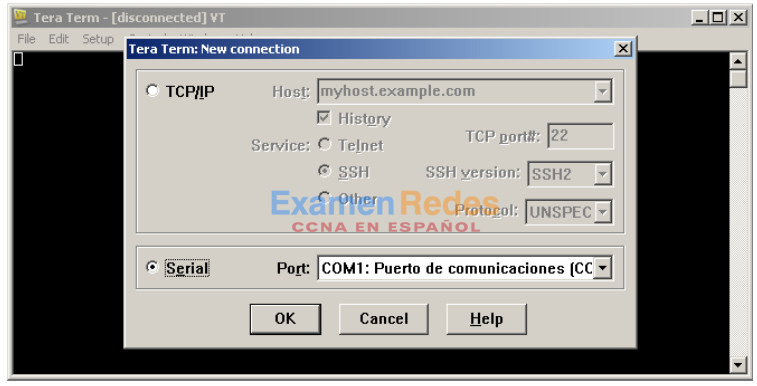
c. En el menú Setup (Configuración) de Tera Term, seleccione Serial port… (Puerto serie) para verificar los parámetros de serie. Los parámetros predeterminados para el puerto de consola son 9600 baudios, 8 bits de datos, ninguna paridad, 1 bit de parada y ningún control del flujo. Los parámetros predeterminados de Tera Term coinciden con los parámetros del puerto de consola para las comunicaciones con el switch Cisco IOS.
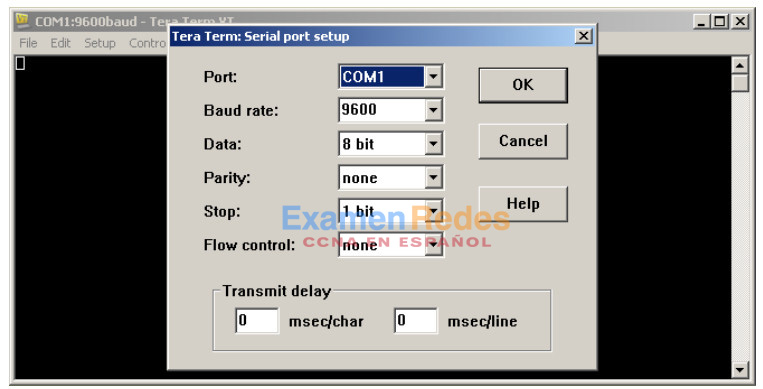
d. Cuando pueda ver el resultado de terminal, estará listo para configurar un switch Cisco. El siguiente ejemplo de la consola muestra el resultado para la terminal del switch durante la carga.
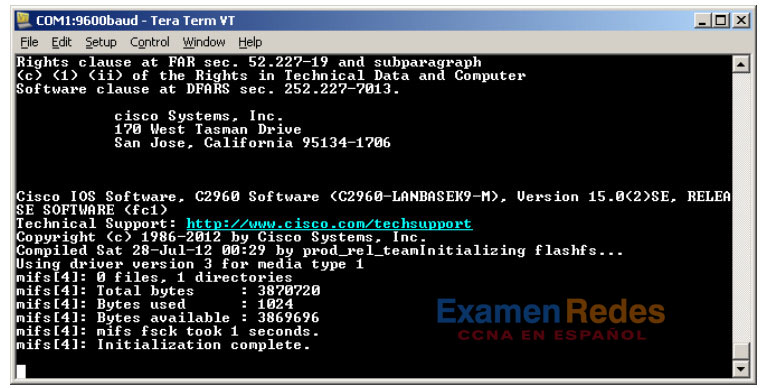
Parte 2: Mostrar y configurar parámetros básicos de los dispositivos
En esta sección, se le presentan los modos de ejecución privilegiado y de usuario. Debe determinar la versión del Sistema operativo Internetwork (IOS), mostrar los parámetros del reloj y configurar el reloj en el switch.
Paso 1: Mostrar la versión de la imagen del IOS del switch
a. Una vez que el switch completa el proceso de inicio, se muestra el siguiente mensaje (introduzca n para continuar).
Would you like to enter the initial configuration dialog? [yes/no]: n
Nota: si no ve el mensaje que se muestra arriba, consulte con el instructor para restablecer el switch a la configuración inicial.
b. En el modo EXEC del usuario, muestre la versión del IOS para el switch.
Switch> show version Cisco IOS Software, C2960 Software (C2960-LANBASEK9-M), Version 15.0(2)SE, RELEASE SOFTWARE (fc1) Technical Support: http://www.cisco.com/techsupport Copyright (c) 1986-2012 by Cisco Systems, Inc. Compiled Sat 28-Jul-12 00:29 by prod_rel_team ROM: Bootstrap program is C2960 boot loader BOOTLDR: C2960 Boot Loader (C2960-HBOOT-M) Version 12.2(53r)SEY3, RELEASE SOFTWARE (fc1) Switch uptime is 2 minutes System returned to ROM by power-on System image file is "flash://c2960-lanbasek9-mz.150-2.SE.bin" <resultado omitido>
¿Qué versión de la imagen del IOS utiliza actualmente el switch?
_____________________________________________________
c2960-lanbasek9-mz.150-2.SE.bin. Las respuestas varían según el switch.
Paso 2: Configurar el reloj.
A medida que aprenda más sobre redes, verá que configurar la hora correcta en un switch Cisco puede resultar útil cuando trabaja en la resolución de problemas. Mediante los siguientes pasos, se configura manualmente el reloj interno del switch.
a. Muestre la configuración actual del reloj.
Switch> show clock *00:30:05.261 UTC Mon Mar 1 1993
b. La configuración del reloj se cambia en el modo EXEC privilegiado. Para acceder al modo EXEC privilegiado, escriba enable en la petición de entrada del modo EXEC del usuario.
Switch> enable
c. Configure los parámetros del reloj. El signo de interrogación (?) proporciona ayuda y le permite determinar la información de entrada esperada para configurar la hora, la fecha y el año actuales. Presione Entrar para completar la configuración del reloj.
Switch# clock set ? hh:mm:ss Current Time Switch# clock set 15:08:00 ? <1-31> Day of the month MONTH Month of the year Switch# clock set 15:08:00 Oct 26 ? <1993-2035> Year Switch# clock set 15:08:00 Oct 26 2012 Switch# *Oct 26 15:08:00.000: %SYS-6-CLOCKUPDATE: System clock has been updated from 00:31:43 UTC Mon Mar 1 1993 to 15:08:00 UTC Fri Oct 26 2012, configured from console by console.
d. Introduzca el comando show clock para verificar que los parámetros del reloj se hayan actualizado.
Switch# show clock 15:08:07.205 UTC Fri Oct 26 2012
Parte 3: Acceder a un router Cisco mediante un cable de consola mini-USB (optativo)
Si utiliza un router Cisco 1941 u otros dispositivos Cisco IOS con un puerto de consola mini-USB, puede acceder al puerto de consola del dispositivo mediante un cable mini-USB conectado al puerto USB en su PC.
Nota: el cable de consola mini-USB es el mismo tipo de cable mini-USB que se utiliza con otros dispositivos electrónicos, como discos duros USB, impresoras USB o hubs USB. Estos cables mini-USB pueden adquirirse a través de Cisco Systems, Inc. o de otros proveedores externos. Asegúrese de utilizar un cable mini-USB (y no un cable micro-USB) para conectarse al puerto de consola mini-SUB en un dispositivo Cisco IOS.

Nota: debe utilizar el puerto USB o el puerto RJ-45; no se deben usar ambos de manera simultánea. Cuando se utiliza el puerto USB, tiene prioridad sobre el puerto de consola RJ-45 usado en la parte 1.
Paso 1: Configurar la conexión física con un cable mini-USB
a. Conecte el cable mini-USB al puerto de consola mini-USB del router.
b. Conecte el otro extremo del cable a un puerto USB de la PC.
c. Si aún no están encendidos, encienda el router Cisco y la PC.

Paso 2: Verificar que la consola USB está lista
Si utiliza una PC con Microsoft Windows y el indicador LED del puerto de consola USB (con el rótulo EN) no se vuelve de color verde, instale el controlador de consola USB de Cisco.
En PC con Microsoft Windows conectadas a un dispositivo Cisco IOS con un cable USB, se debe instalar un controlador USB antes de su uso. El controlador se puede encontrar en www.cisco.com con el dispositivo Cisco IOS relacionado. El controlador USB se puede descargar en el siguiente enlace:
http://www.cisco.com/cisco/software/release.html?mdfid=282774238&flowid=714&softwareid=282855122&rel ease=3.1&relind=AVAILABLE&rellifecycle=&reltype=latest
Nota: para descargar este archivo, debe tener una cuenta válida de Cisco Connection Online (CCO).
Nota: este enlace está relacionado con el router Cisco 1941; sin embargo, el controlador de consola USB no es específico del modelo de dispositivo Cisco IOS. Este controlador de consola USB funciona solamente con switches y routers Cisco. Para finalizar la instalación del controlador USB, se debe reiniciar la PC.
Nota: una vez extraídos los archivos, la carpeta contiene instrucciones de instalación y remoción, y los controladores necesarios para los distintos sistemas operativos y arquitecturas. Seleccione la versión adecuada para su sistema.
Cuando el indicador LED del puerto de consola USB se vuelve de color verde, el puerto está listo para el acceso.
Paso 3: Habilitar el puerto COM para la PC con Windows 7 (optativo)
Si utiliza una PC con Microsoft Windows 7, tal vez necesita realizar los siguientes pasos para habilitar el puerto COM:
a. Haga clic en el ícono de Inicio de Microsoft para acceder al Panel de control.
b. Abra el Administrador de dispositivos.
c. Haga clic en el enlace de árbol Puertos (COM y LPT) para expandirlo. Aparecerá el ícono de Cisco Virtual Comm Port00 con un signo de exclamación amarillo.
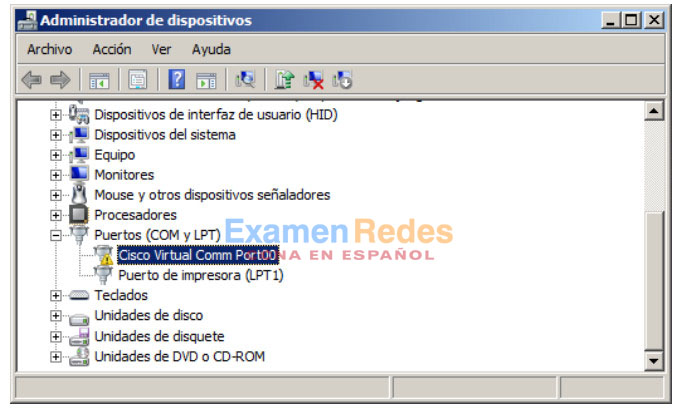
d. Para resolver el problema, haga clic con el botón secundario en el ícono Cisco Virtual Comm Port00 y seleccione Actualizar software de controlador.
e. Seleccione Buscar software de controlador en el equipo.
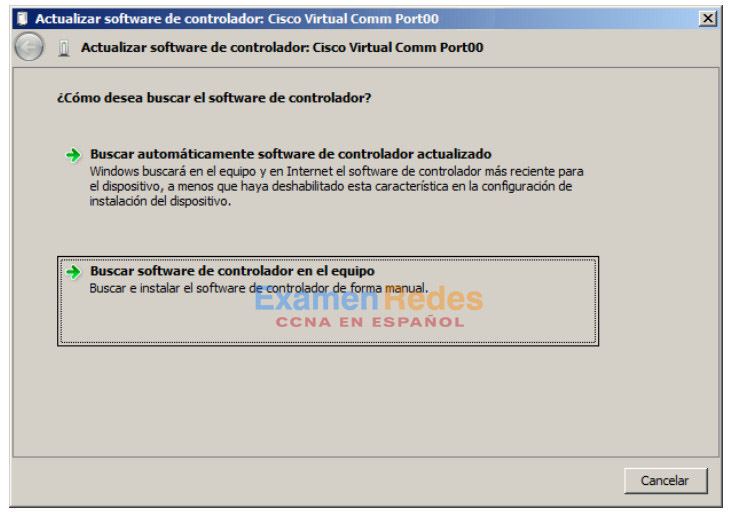
f. Seleccione Elegir en una lista de controladores de dispositivo en el equipo y haga clic en Siguiente.
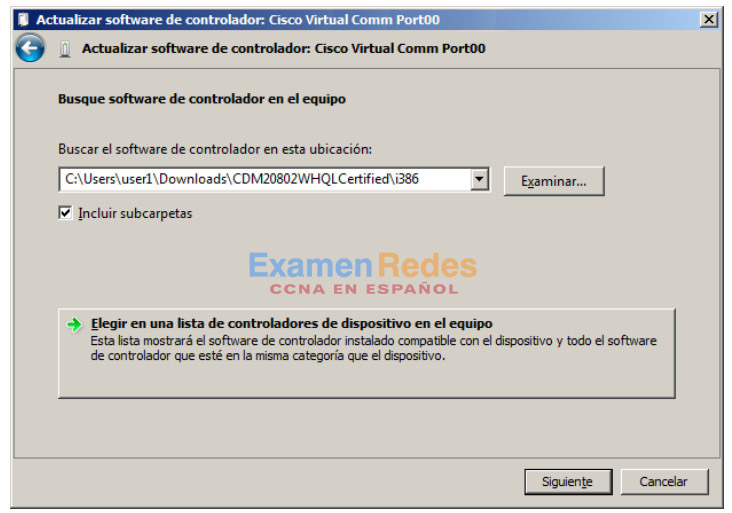
g. Seleccione el controlador Cisco Serial y haga clic en Siguiente.
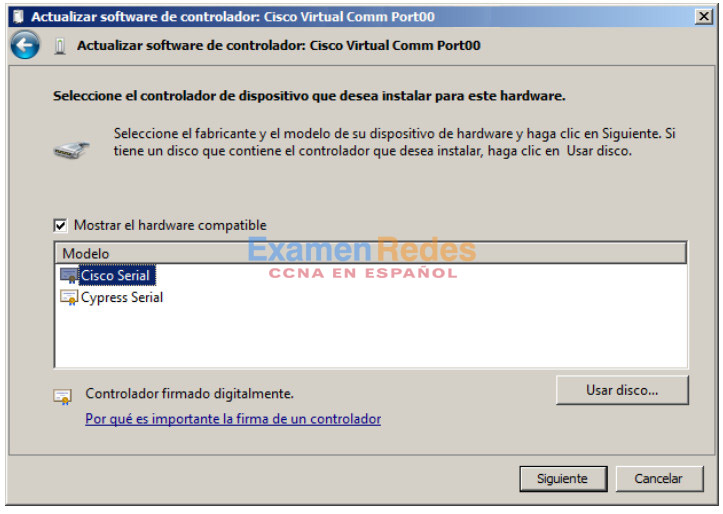
h. El controlador de dispositivo se instaló correctamente. Tome nota del número de puerto asignado en la parte superior de la ventana. En este ejemplo, se utiliza COM 6 para la comunicación con el router. Haga clic en Cerrar.
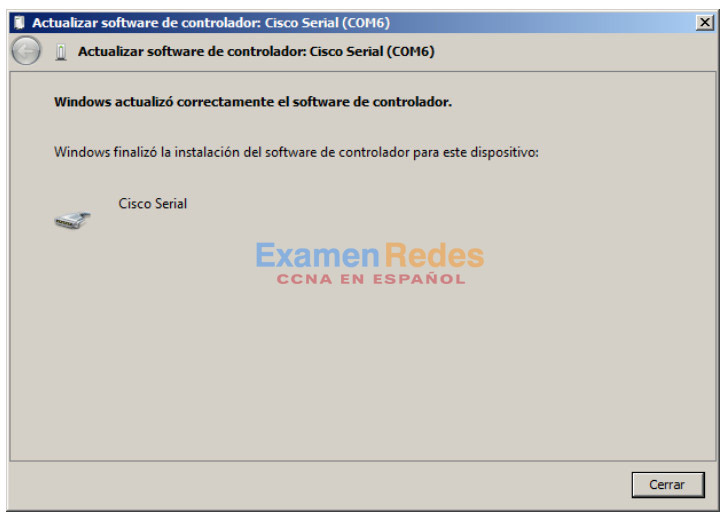
Paso 4: Determinar el número de puerto COM (optativo)
a. Si necesita determinar el número de puerto COM, abra el Panel de control y seleccione Administrador de dispositivos. Busque el encabezado Puertos (COM y LPT), expándalo y determine el número de puerto COM que está en uso. En este ejemplo, se seleccionó Cisco Serial (COM 6) para la conexión al router, dado que hay un controlador de consola USB de Cisco en uso. Si utiliza un cable de consola o un adaptador de otro fabricante, esa información se refleja en la convención de nomenclatura.
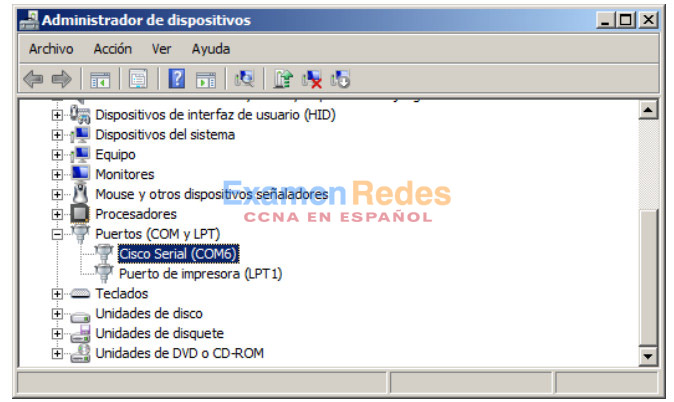
b. Abra Tera Term. Haga clic en el botón de opción Serial y seleccione Port COM6: Cisco Serial (COM 6) (Puerto COM6: Cisco Serial [COM 6]). Este puerto ahora debe estar disponible para la comunicación con el router. Haga clic en OK (Aceptar).
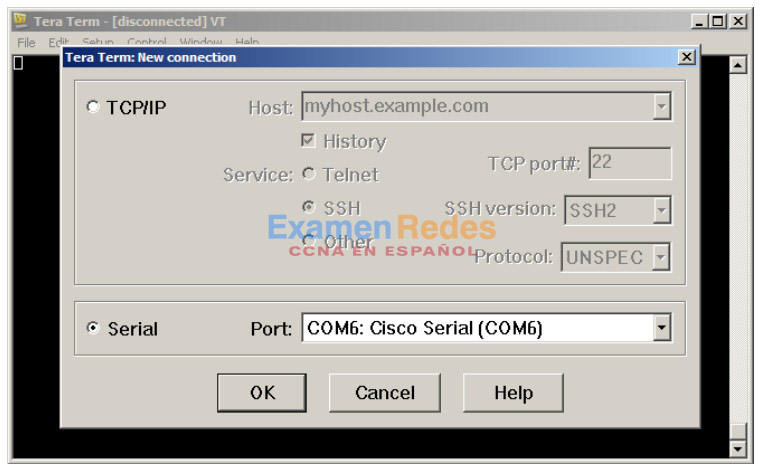
Reflexión
1. ¿Cómo evita que personal no autorizado acceda a su dispositivo Cisco a través del puerto de consola?
_____________________________________________________
Aportando seguridad física al dispositivo y utilizando protección con contraseña
2. ¿Cuáles son las ventajas y desventajas de usar la conexión serial de consola en comparación con la conexión USB de consola a un switch o un router Cisco?
_____________________________________________________
Depende de la disponibilidad de puertos en la PC y el router o switch. Si la PC tiene un puerto serie y se dispone de un cable DB9 a RJ45, generalmente es más fácil conectarse al router o al switch utilizando el puerto serie de consola. Si la PC no tiene un puerto serie, se puede usar un adaptador de USB a serie de un proveedor externo. Los switches Cisco no tienen puertos de consola mini-USB, por lo que la conexión por USB no es una opción. Si se conecta con frecuencia a un router Cisco que tiene un puerto de consola mini-USB, este puede ser el método más eficaz una vez que los controladores Cisco están instalados, porque prácticamente todas las PC más recientes tienen puertos USB.
Tabla de resumen de interfaces del router
| Resumen de interfaces del router | ||||
|---|---|---|---|---|
| Modelo de router |
Interfaz Ethernet #1 | Interfaz Ethernet #2 | Interfaz serial #1 | Interfaz serial #2 |
| 1800 | Fast Ethernet 0/0 (F0/0) | Fast Ethernet 0/1 (F0/1) | Serial 0/0/0 (S0/0/0) | Serial 0/0/1 (S0/0/1) |
| 1900 | Gigabit Ethernet 0/0 (G0/0) | Gigabit Ethernet 0/1 (G0/1) | Serial 0/0/0 (S0/0/0) | Serial 0/0/1 (S0/0/1) |
| 2801 | Fast Ethernet 0/0 (F0/0) | Fast Ethernet 0/1 (F0/1) | Serial 0/1/0 (S0/1/0) | Serial 0/1/1 (S0/1/1) |
| 2811 | Fast Ethernet 0/0 (F0/0) | Fast Ethernet 0/1 (F0/1) | Serial 0/0/0 (S0/0/0) | Serial 0/0/1 (S0/0/1) |
| 2900 | Gigabit Ethernet 0/0 (G0/0) | Gigabit Ethernet 0/1 (G0/1) | Serial 0/0/0 (S0/0/0) | Serial 0/0/1 (S0/0/1) |
| Nota: para conocer la configuración del router, observe las interfaces a fin de identificar el tipo de router y cuántas interfaces tiene. No existe una forma eficaz de confeccionar una lista de todas las combinaciones de configuraciones para cada clase de router. En esta tabla, se incluyen los identificadores para las posibles combinaciones de interfaces Ethernet y seriales en el dispositivo. En esta tabla, no se incluye ningún otro tipo de interfaz, si bien puede hacer interfaces de otro tipo en un router determinado. La interfaz BRI ISDN es un ejemplo. La cadena entre paréntesis es la abreviatura legal que se puede utilizar en los comandos de Cisco IOS para representar la interfaz. | ||||
 ExamenRedes – Examen, preguntas y respuestas Redes De Computadores Examenes de Redes
ExamenRedes – Examen, preguntas y respuestas Redes De Computadores Examenes de Redes